Fórmulas en Excel 2013: referencias relativas.
En este primer ejemplo vamos a explicar las referencias relativas. Tenemos los días y horas trabajadas por los empleados de una empresa.
Para saber las horas trabajadas en una semana, realizamos la siguiente fórmula:
Introducimos el signo =, que le indica a Excel que vamos a introducir una fórmula,

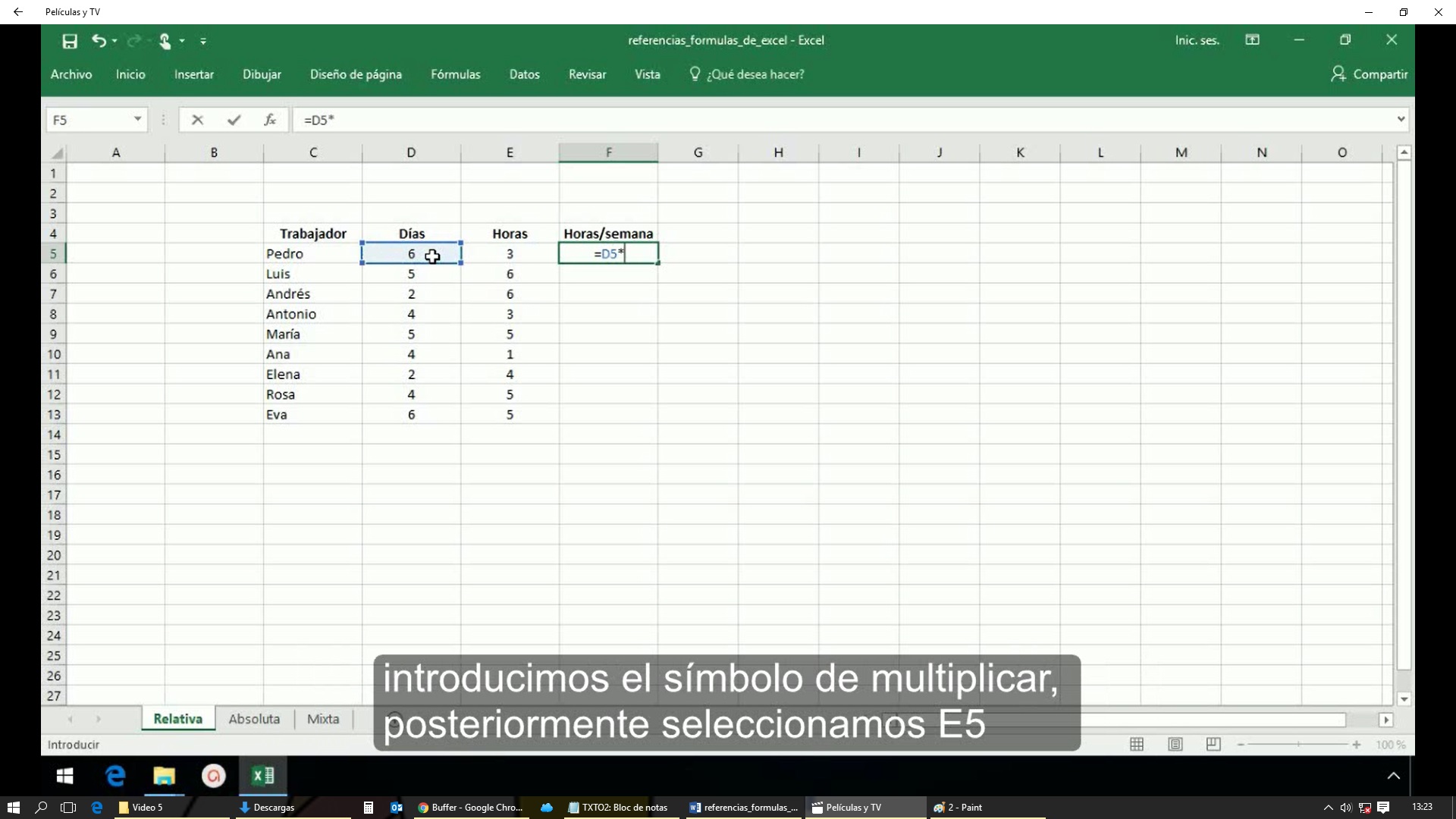
seleccionamos la celda D5, introducimos el símbolo de multiplicar, posteriormente seleccionamos E5 y pulsamos intro.
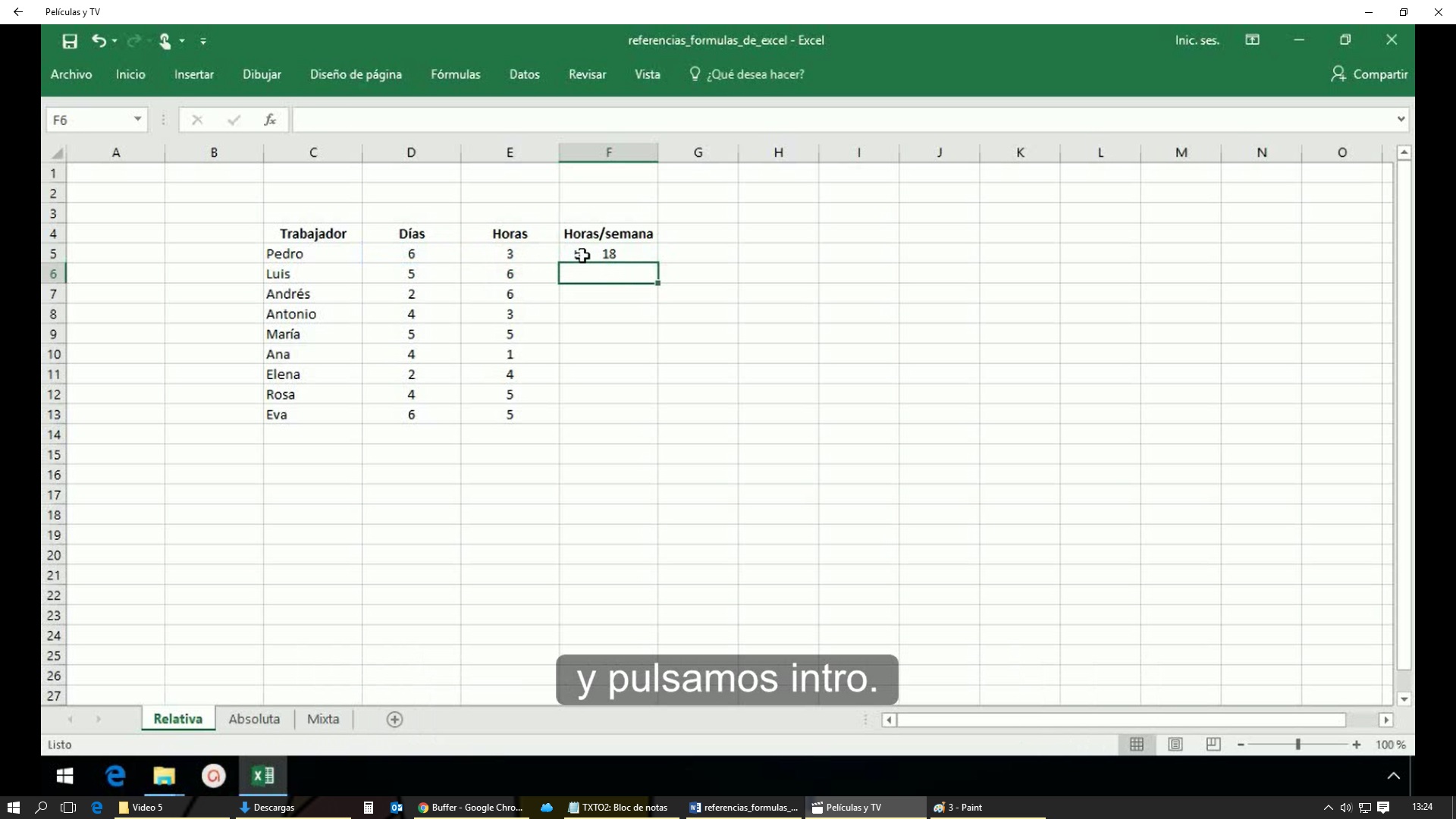
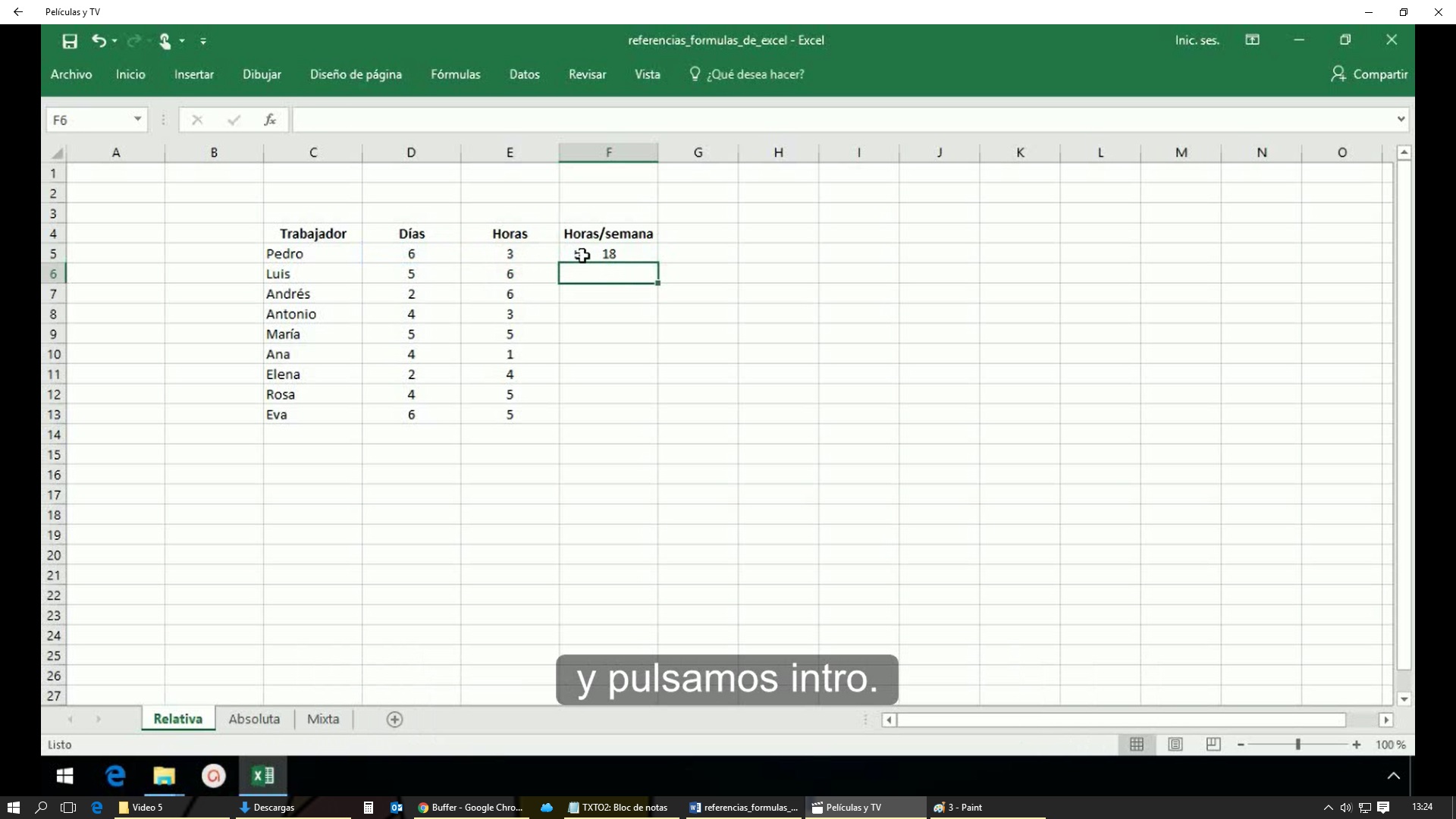
Esta es la referencia típica de Excel. Es una referencia relativa. Cuando yo arrastro la fórmula hacia abajo, Excel interpreta que quiero arrastrar las referencias de donde toma los datos. Y como vemos, así ha sido.
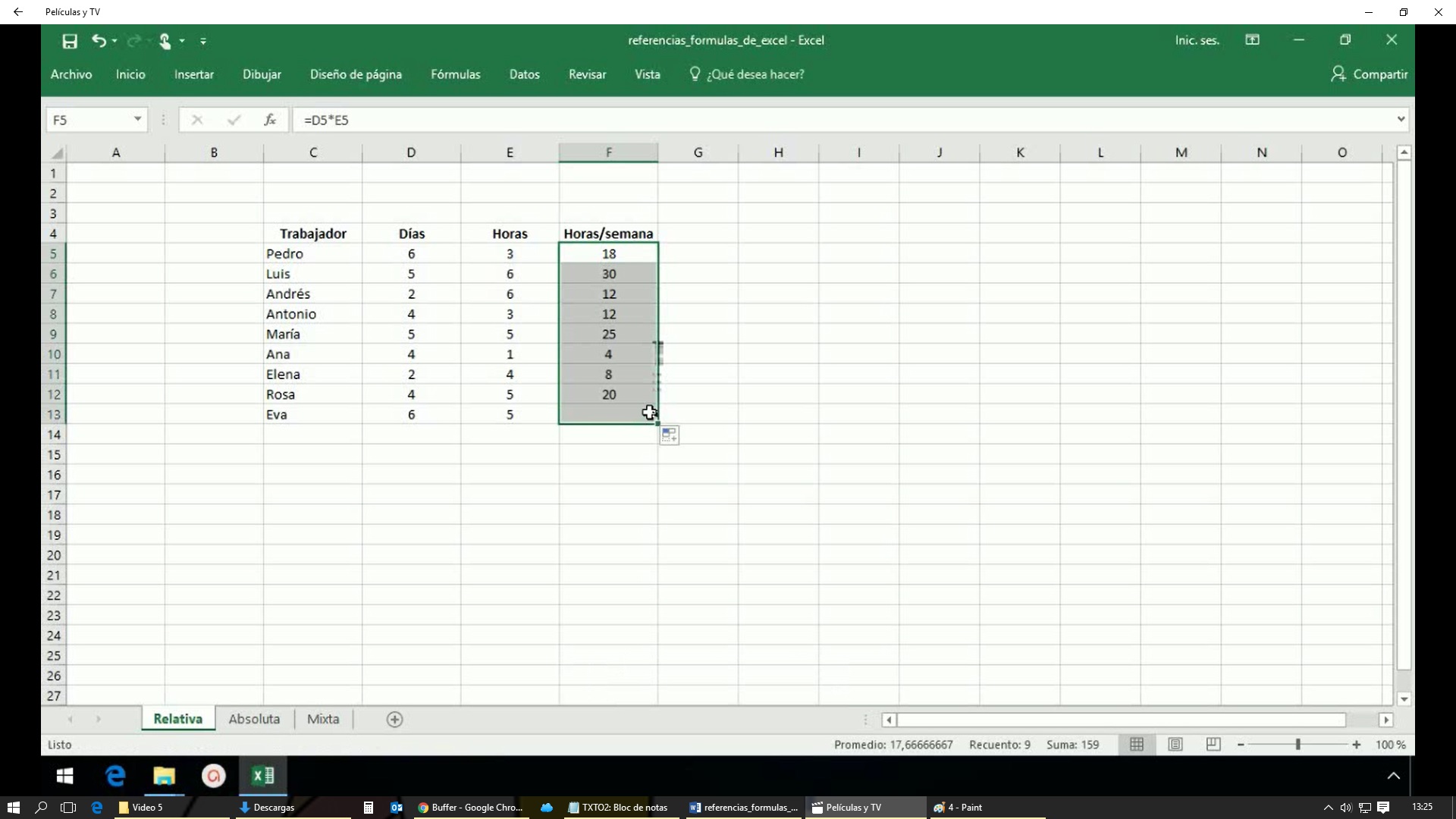
Si quieres adquirir más conocimientos de Excel o del paquete Office, pincha aquí
Aprendeteca. Entra y aprende.





